いまさらジャパントップ12観戦記 前編

お久しぶりのブログ更新となります~
一応辞めるつもりはサラサラないのでマイペースで頑張りますよ、新年に何か目標を立てた気はしますが、もはや気にしない方向で( ^ω^)
さて、少し前になってしまうのですが、3/3(土)に駒沢オリンピック公園総合運動場でジャパントップ12の観戦に行ってきました。
そもそもジャパントップ12ってなんぞ
🔥#ジャパントップ12🔥
— テレビ東京卓球情報 (@tvtokyo_tt) 2018年3月3日
賞金総額 500 万円
男女同額:
1位 1,000,000 円
2位 500,000 円
3位 200,000 円(2名)
4位 100,000 円(各リーグ戦 2位の4名)
5位 50,000 円(各リーグ戦 3位の4名)#トップ12 #卓球
今年の選手はこんな感じ
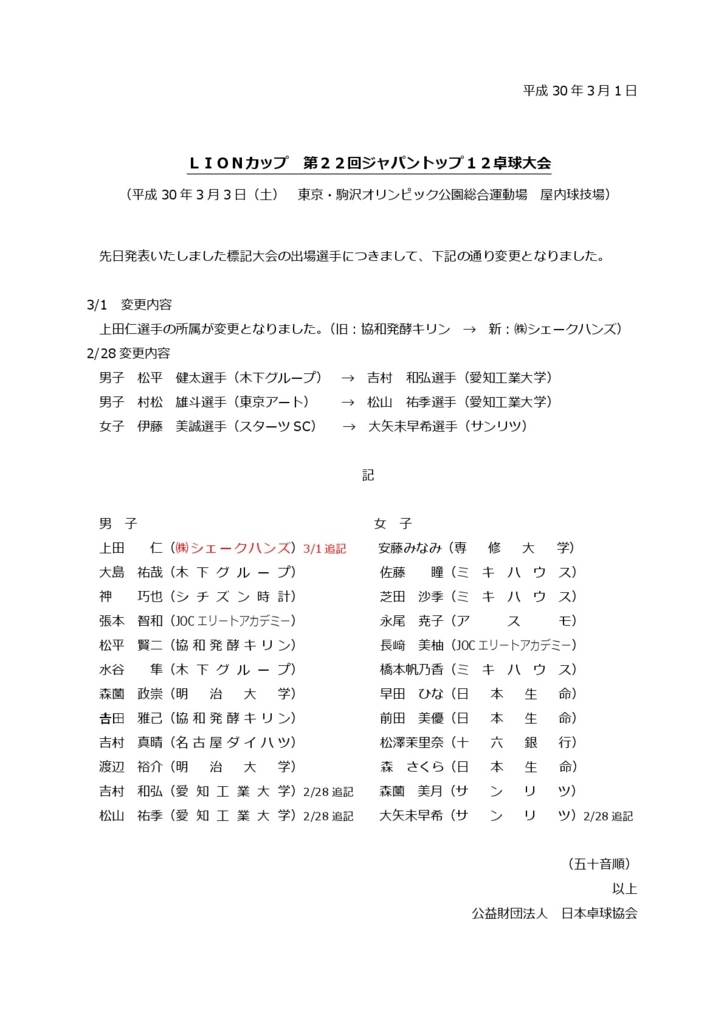 男子はベスト8の松平健太選手が不参加のため、上田・吉村兄弟・松山・𠮷田の5人が協会選出となりました。
男子はベスト8の松平健太選手が不参加のため、上田・吉村兄弟・松山・𠮷田の5人が協会選出となりました。
ジャパントップ12 最寄り駅から観戦まで
次回以降ジャパントップ12が同じ場所・時間で開催されるのかは不明ですが、「私はこんな感じでしたよ~」という情報程度に、今大会の私の「最寄り駅から観戦まで」を書いていきます。次回も同じ場所・時間だったら参考にしてください(笑)

途中で食料などを買い、1時間10分程前に会場に到着。
到着後は会場入口からアリーナ・スタンド別々に並ぶのですが、1時間以上前に着いているのに私が買ったアリーナ席の列には既に50人近く並んでおり、ひじょーに驚き!
スタンド席は更に並んでいたのは言うまでもありません。
さて開場までそこからひたすら待つわけですが、建物の日陰に並ぶ必要があったのでメチャクチャ寒かった・・・
その日は晴れていたんですが、普通に暖かめの上着が欲しいなって思うレベルでした。
そして開場10分前になると、この大行列!!

マツケン、石川、平野、伊藤選手が出場していれば更に増えたかも、と考えると卓球すげーなって思いました。
9:30、やっと開場しまして順番に入場→場所取り合戦になるわけですが、アリーナ側は、猛ダッシュしてるような人はいないもののやや早足気味に、皆良い席を目指します。
今回は第一ステージと第二ステージで台数が変わる関係で、アリーナ一番中央の席は台数変化後も選手を目の前で見ることが出来るゾーンになります。
東京体育館などと比べるとアリーナ・スタンド共に数が少なく狭めの会場ではありましたが、選手との距離は東京体育館よりも近い印象でした!
既に選手たちは練習をしていたのですが、練習だけでも迫力があります。
アリーナ席近い!! pic.twitter.com/RAFZtUDfjh— しろーとF&TT (@shirotofitness) 2018年3月3日
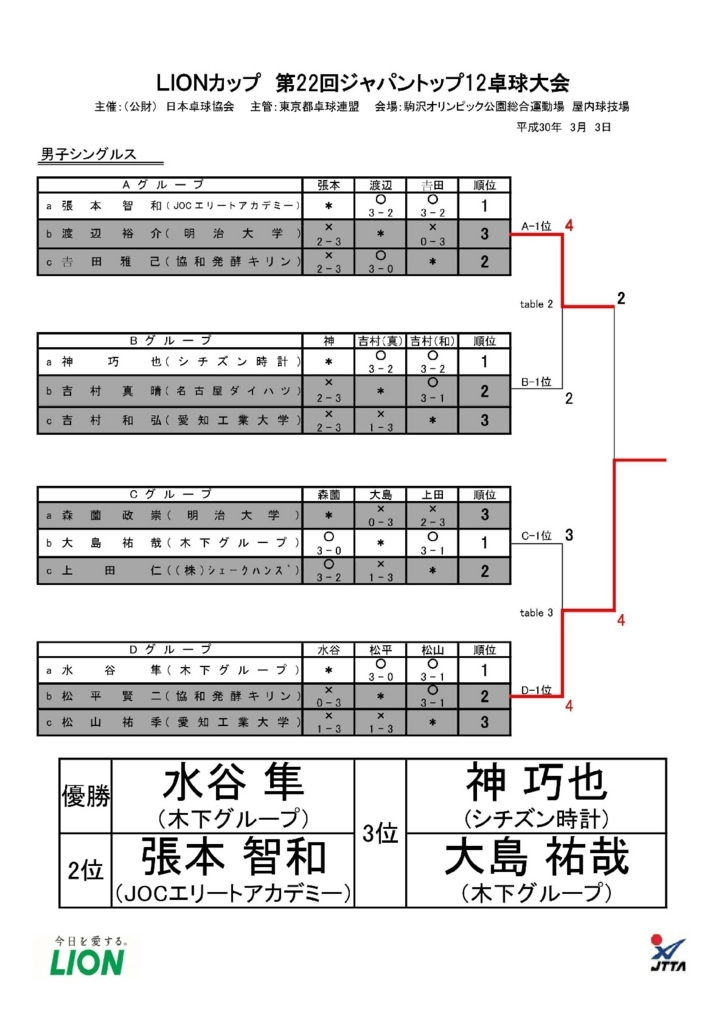
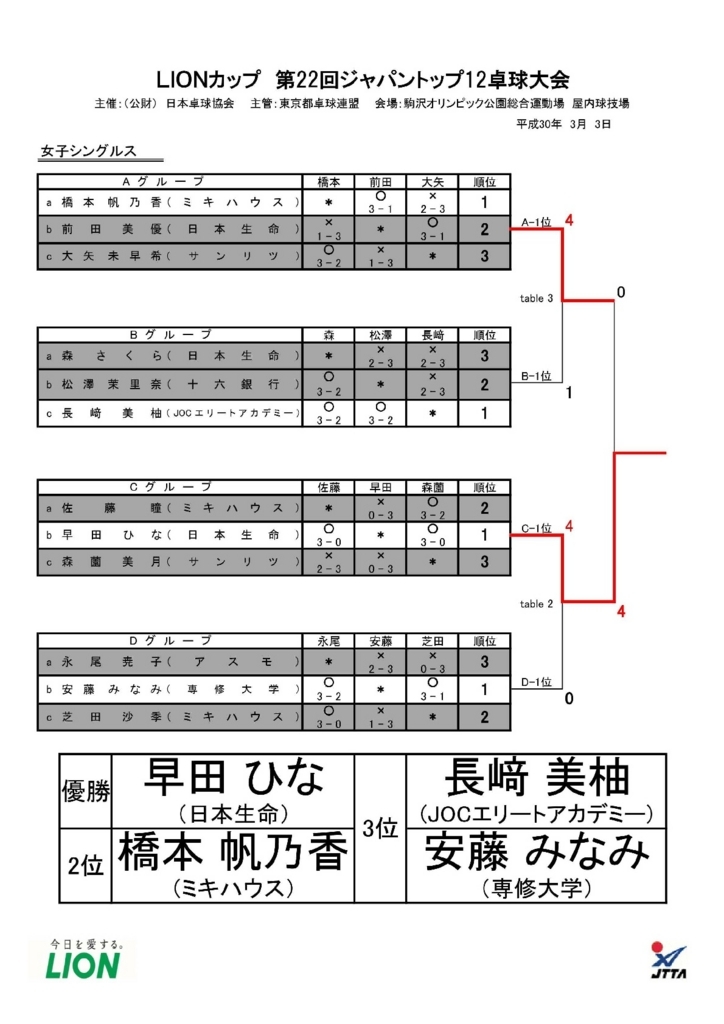
もう結構時間が経ってしまっているので優勝者くらいはご存知だと思いますが、最終的に男子決勝は水谷vs張本、女子決勝は早田vs橋本となりました。
決勝の軽い感想
女子は早田の圧勝という感じでしたね。
そもそも他の選手と比べて、早田は明らかに一発の威力と、ラリー力(フォアバックの切り替えし、繋ぎの球の質など)が違いました。その他の面では他の選手に遅れを取る部分もありましたが、ドライブで強引に点をもぎ取りに行けるから大丈夫って感じでしたね。
結局早田は今大会オールストレートということで、石川・平野・伊藤がいない中、優勝候補筆頭として他の選手との格の違いを見せつけた形となりました。

オマケ
ちなみに、最近ではTwitterでの試合後の弄り合いも見所です(笑)
おめでとうございます。やっぱり水谷さんに勝てるの俺しか居ない説。
— 神 巧也 ジンタク (@jintaku32) 2018年3月4日
(調子乗りました。とりあえず1ゲーム下さい。)
大激戦を乗り越えたからこその優勝だな。
— 松平賢二 (@kenji19890406) 2018年3月4日
おめでとう。 pic.twitter.com/nDivTB9cIK
あのさー
— 松平賢二 (@kenji19890406) 2018年3月4日
公の場なんだからさー
思っててもさー
もう少しオブラートに包もうよー
尖りすぎだよー
次回の観戦記後編では、私が感じたトップ選手と我々パンピーの違いについて詳しく書いていこうと思っています。
オマケ情報もあるので、暇な人は見てくださいな。
では。
【卓球人のYouTube活用術】撮影したプレー動画はYouTubeで管理すべし! Part3

さてさて、今回のPart3を読めばYouTubeでのアップロードに関する基礎的な情報は学習完了です!
まだPart1、Part2を見ていない方は、↓をチェック!!
今回のPart3では、予告通り「アップロードした動画を他の人と共有する方法」について詳しく説明していきます。
内容としては主に2つ!
①公開設定(公開、限定公開、非公開)の違い
②アップロードした動画を特定の人に共有する方法
それでは、いきましょー!
①公開設定(公開、限定公開、非公開)の違い
Part2でYouTubeに動画をアップロードした際に【公開】【限定公開】【非公開】を選べたと思うのですが、まずその3つの違いについて説明します。
【公開】
世界中の誰でも視聴可能な状態です。
検索から、関連動画から、チャンネルから、該当動画のURLから・・・どこからでも動画にアクセス可能です。
【限定公開】
検索・関連動画・チャンネルには出てこなくなります。
しかし動画自体にアクセス制限がかかっているわけではないので、何らかの方法で動画ページに辿り着けた場合は誰でも視聴可能です。
他人が限定公開の動画を見れてしまう方法は何通りかあり、自分が意図せずに動画が見れる状態になることもあるので注意が必要です。
それについては下記②で詳しく解説します。
【非公開】
限定公開と違って動画自体にアクセス制限がかかり、初期状態では動画をアップロードしたYouTubeアカウントでのみ視聴可能です。
こちらも動画を他人が見れるようにする方法はあるのですが、限定公開と違い自分が意図せずに動画が見れる状態になることはまずないです。
②アップロードした動画を特定の人に共有する方法
次に、【限定公開】【非公開】の動画を他人が見られるようにする方法について解説します。
当然【公開】状態の動画は誰でも見れますので説明は省略です(笑)
【限定公開】の動画を見れるように
①でも説明した通り、限定公開というのは「動画自体にアクセス制限がかかっているわけではない」状態です。
つまり、動画ページに辿り着けた場合は誰でも視聴可能ということです。
(´・ω・`)「検索にも関連動画にもチャンネルにも出てこないなら、動画ページに辿り着くなんてムリなんじゃないの?」
と考える方もいるかもしれませんが、何通りか方法はあります。
一番容易な方法は、これは動画の共有方法でもあるのですが、「動画をアップロードした本人に動画ページURLを教えてもらう」ということです。
URLを教えるだけで誰でも該当の限定公開動画を視聴することが可能で、非常に簡単に動画の共有が可能です。
留意すべき点は「動画URLをみだりに公開・発信しない」ということです。
SNSなんかでURLを公開すれば、ある意味世界中の人がアクセス可能になるわけですし、URLを教える際は、教える相手に「勝手に他の人にURLを教えないように」と伝えるべきです。
↑の方法は動画をアップロードした本人側が意図して行動(=URLを他人に教える)しなければ動画を他人に見られる心配はありません。
ですが、【限定公開】で注意しなければいけないのは、意図せずに動画が見れる状態になってしまう場合があるということです。
どちらも"再生リスト"に関係し、2通りあるので詳しく解説していきます。
⑴動画を公開状態の再生リストに登録した
YouTubeには"再生リスト"という簡単に言うと”動画をまとめられる機能”があります。
WRMのチャンネルで見てみるとこんな感じ。

実はこの再生リストも、一つずつ動画と同じように【公開】【限定公開】【非公開】が選択できるようになっているんです。
ですので、【限定公開】の動画を【公開】状態の再生リストに登録してしまうと、「検索・関連動画から"【公開】状態の再生リスト"がヒットしてしまう」ということが起こり得ます。
【限定公開】は「(その動画は)検索・関連動画・チャンネルに出てこない」だけなので、限定公開の動画を登録した再生リストに辿り着いてしまえば、そのリストから限定公開動画の視聴が可能になってしまうんです。
またアップロードするチャンネル自体が知られていれば、【公開】状態の再生リストはチャンネルにも普通に表示されてしまいますから、そこからURLを知られていなくても同様に限定公開動画が見れてしまいます。
⑵URLを教えた相手が、動画を公開状態の再生リストに登録した
再生リストに関しては、他人の動画であっても、その動画を再生可能であれば自分のチャンネルで作った再生リストに勝手に登録することが出来ます。
好きなアーティストの公式MVを集めて、「お気に入りMV集」みたいな再生リストを自分のチャンネルに作るのが可能なわけです。
ちなみに動画右下の赤丸部分から他人の動画も勝手に再生リスト登録できます。

つまり、URLを教えられて動画ページに辿り着ければ、他人の限定公開動画を自分の再生リストに登録することが可能です。
そこからは①の説明と同じで、その限定公開動画を登録した再生リストが【公開】状態になっていた場合は、やはり「検索・関連動画から"該当の再生リスト"がヒットしてしまう」ということになります。
つまり絶対に限定公開動画をURLを教えた人以外に見られたくない場合は、教えた相手に「動画のURLは他の人に教えてはダメ、それと動画を再生リストに登録するのもダメ」と伝える必要があります。
再生リストが絡むと限定公開の動画はかなりややこしくなるので注意が必要です!
【非公開】の動画を見れるように
↑の説明である通り、限定動画を本当に特定の人にだけ見れるようにするには色々と気を付けなければいけない点があり大変です。
ですので、個人的にはこちらの「非公開動画を共有する方法」をオススメします。
まず非公開動画については①の説明の通り、動画自体にアクセス制限がかかっており、初期状態では動画をアップロードした本人以外は視聴不可です。
たとえ動画ページのURLを知っていたとしても、↓のように表示され視聴は出来ません。

見てわかる通り、⑵であった再生リスト登録ボタンも一切表示されませんので、「勝手に再生リスト登録されてしまった!」ということも起こりません。
では、ここから具体的に非公開動画を共有する方法について解説していきます。
具体例を出した方が分かりやすいと思うので、こんな風に設定します。
Aさん:動画Xのアップロード主、動画Xを【非公開】にする
Bさん:Aさんに動画Xの共有をしてもらう
Cさん:赤の他人(この人に見られなければOK)
また、前提としてPart2に書いた方法で、既にAさんは動画Xのアップロードは完了しているものとします。
まず【AさんのYouTubeアカウントにログイン→クリエイターツール→動画の管理→動画Xの編集画面】まで進みます。
そして、現在【本人のみ視聴可能】と書かれている右側の【共有】を押します。

そして出てきたボックスの中に共有したい相手(ここではBさん)のgmailアドレスを入力してOKを押し、右下(or右上)の共有ボタンを押します。

すると入力したアドレスにこんな感じのメールが来るので、画像部分をクリックするとYouTubeの動画ページに飛ぶことが出来ます。

共有の際にgmailを入力すると、”gmail→Googleアカウント→YouTubeアカウント”の流れで「紐づいているYouTubeアカウントでの視聴を許可する」という処理が行われるので、gmail以外のアドレスにメールを送っても、視聴するYouTubeアカウントの視聴許可がされていないので、メールを受信し動画ページには飛べますが視聴は出来ませんので注意してください。
またここで送られるメールはただの通知メールなので、gmailを入力し共有ボタンが押された段階でBさんのYouTubeアカウントでの視聴は許可されたことになります。
メールにある画像のリンク以外にも、普通にURLから飛んでも視聴許可されたBさんのYouTubeアカントにログインしていれば動画Xは視聴可能です。
↑の状況下では、以下の4つの状況であれば、Cさんは理論上は動画Xのページまでは辿り着くことが出来ます。
・動画XのURLがどこからか漏れていた
・Aさんが動画Xを誤って自分の公開or限定公開の再生リストに登録してしまっていた
・Bさんが動画Xを誤って自分の公開or限定公開の再生リストに登録してしまっていた
・実は動画Xは以前は公開状態で最近非公開になったもので、Cさんは以前から動画XのURLを知っていた
※CさんがA or BさんのYouTubeアカウントに不正ログインしたというウルトラC(Cさんだけに...( ^ω^))はナシとます。
ですが4つのどの状況であっても、動画Xを視聴可能なのはA・BさんのYouTubeアカウントだけで、CさんのYouTubeアカウントでは動画Xを視聴することは出来ませんので安心してください!
再生リストの公開設定(公開、限定公開、非公開)の違い
オマケではありますが、一瞬話に出た"再生リストの公開設定の違い"について説明します。
↑に書かれた"動画の公開設定"について理解できていれば簡単です。
【公開】
検索から、関連動画から、チャンネルから、再生リストのURLから、どこからでも見れます。
ここに意図せず【限定公開】動画を登録しているとマズイ・・・
【限定公開】
検索・関連動画・チャンネルからは出てこなくなりますが、再生リストのURLを知っていればアクセス可能です。
ここに意図せz(略
【非公開】
外部から見つけることは出来ず、アップロード主(↑の例でいくとAさん)しか視聴不可です。
何らかの方法で再生リストのURLを知っていても、再生リストのページに飛ぶこともできず↓の様に表示されます。

非公開の再生リストについては、動画のように「他のYouTubeアカウントに共有させる」ということが出来ないので注意が必要です。
まとめ
長々と動画の公開設定・共有方法について解説してきましたがいかがだったでしょうか?
YouTubeは便利な反面、一歩間違えると簡単に情報を公開してしまうリスクがあるので、ここら辺の話は慎重になって良く理解する必要があると思います。
これで皆さんの卓球動画ライフがより良いものとなれば幸いです(^^)/
【卓球人のYouTube活用術】撮影したプレー動画はYouTubeで管理すべし! Part2

Part1で予告した通り、このPart2の記事では「実際にゼロの状態から動画をYouTube上にアップロードする方法」について解説していきたいと思います!
Part1の記事をまだ読んでいないという方は、こちらからどうぞ!!
最近はYouTubeに動画を上げることも一般的になりつつあるので知っている人も多いかもしれませんが、是非我慢してお付き合いくださいませm(__)m
また、もしも間違っている個所などがありましたら、コメント欄などで教えていただきたいです。
目指せ卓球YouTuber(笑)
動画をアップロードするまでの準備
YouTubeアカウントを作成する
YouTubeに動画をアップロードするためにはYouTubeアカウントが必要なんですが、これについてはGoogleアカウントに紐づいているので、動画をアップロードしたい自分のGoogleアカウントからYouTubeにログインしてください。
※Googleアカウント自体を持っていない人に関しては、下のページから作成をお願いします。
[任意]YouTubeにアップできる動画の上限を引き上げる
Part1でも書いた通り、ただログインしただけのYouTubeアカウントには、15分以内の動画までしかアップロードすることが出来ません。
卓球の試合は1試合でも15分を過ぎることが多いので、通常状態だと非常に不便です。
ですが、この上限に関しては簡単な認証作業で引き上げることが出来るので、私はこの上限を引き上げることをオススメします。
電話番号だけ必要になりますが、教える先がYouTubeなのでセキュリティも安心できますし、ここでの認証に使用した電話番号は別のYouTubeアカウントの上限を引き上げる際に使用することも可能です。
下のYouTubeヘルプに詳しい内容が載っており、30秒ほどで終わります。
15 分を超える動画のアップロード - Android - YouTube ヘルプ
この簡単な認証作業によって、上限は1動画15分までから、1動画12時間(または"128GB"のどちらか小さい方)まで引き上げることが可能です。
YouTubeに動画をアップロードする
ここから動画をアップロードする方法について説明していきます!
まず、ログインした状態のYouTubeトップページから、右上にあるビデオボタン(赤丸)を押し、出てくる「動画をアップロード(緑下線)」を押す。

開いた先が動画をアップロードするページになるので、このページに上げたい動画をドラッグ&ドロップすれば動画のアップロードすることが出来ます。
この時、動画の公開設定をすることが出来るのですが、とりあえず【非公開】を選んでおきましょう。
非公開状態にしておけば、YouTubeアカウントに不正ログインでもされない限り他人から見られることはありません。
公開設定の詳しい説明は次回のPart3で行います。

早速10:44(1.66GB)の試合動画をアップロードしてみます!
私の現在のPC環境では、上記の動画をアップロードし終わるのにだいたい20分ほどかかりました。

動画のアップロードが完了したら、右上のアイコン部分から【クリエイターツール】を選択し、左側の【動画の管理】からアップした動画を確認してみましょう。


そして【動画の管理→編集】では、動画のタイトル・説明文・公開設定・サムネイルなどの設定から簡単な動画編集まで行うことが可能です。

これでアップロードした動画をYouTube上で見ることが可能になりました。
公開設定を【非公開】にしているため動画をYouTube上で検索しても出てくることはないので、動画を見たい場合は、少し面倒ですが【YouTubeアカウントにログイン→クリエイターツール→動画の管理→見たい動画のサムネをクリック】という段階を踏む必要があります。
実際にサムネをクリックすると見慣れたYouTubeの画面に飛び、こんな感じで視聴することが可能です。

モザイクばかりですみません(;´∀`)
いかがだったでしょうか?
結構簡単にYouTubeに動画をアップすることが出来たと思います。
個人的にはYouTubeに動画をアップすることによって実際のデータをHDDなどに大量に保存しておく必要が無くなったことが一番大きなメリットだと感じました。
最終回のPart3では「アップロードした動画を他の人と共有する方法」について詳しく説明していきます。
現状の非公開状態だと、YouTube上の検索でも出てきませんし、↑の動画視聴ページを開いた状態で表示されているURLを他人に教えても、その人が該当動画をアップロードしたYouTubeアカウントにログインしていない限り、動画を視聴することが出来ません。
Part3ではそこら辺について詳しく解説しておきますので、次も良かったら是非ご覧になってください!!